欢迎使用Small PDF转换成WORD转换器,这里为您提供SmallPDF转换器最新资讯以及SmallPDF转换器 相关基础教程、使用技巧、软件相关知识、软件激活、升级及常见问题等帮助。
发布时间:2021-06-16 08:27:11
如何将PDF转换成PPT?PPT是一种非常实用的演示文件格式,我们经常用它来演示各种文案。而在网络传输时,我们为了保证PPT的完整性,通常会先转换成PDF文件来进行传输,避免文件传输过程中发生错乱。那么,如何才能够将PDF转换成PPT呢?请不要担心,在接下来的内容当中,小编就来为大家分享一种值得掌握的方法,一起来看下吧。

需要准备的内容:电脑、需要转换的PDF文件、SmallPDFer软件
步骤一:双击电脑上已经安装好的【SmallPDFer】软件,选择“PDF转其它功能”当中的“PDF转PPT”选项;
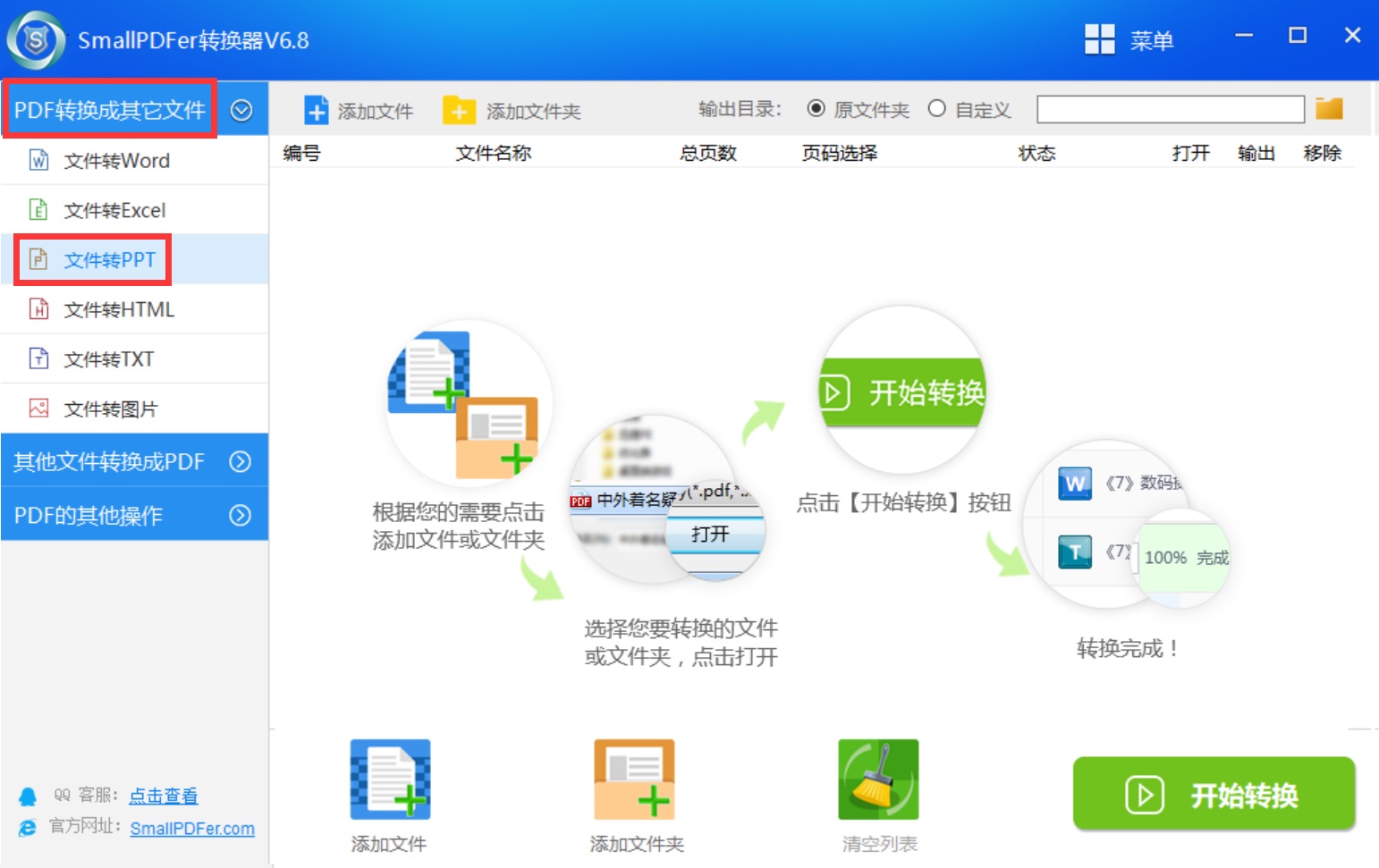
步骤二:接着点击【添加PDF文件】将需要转换成 PPT的PDF文件添加到软件中,软件还支持批量添加和转换。
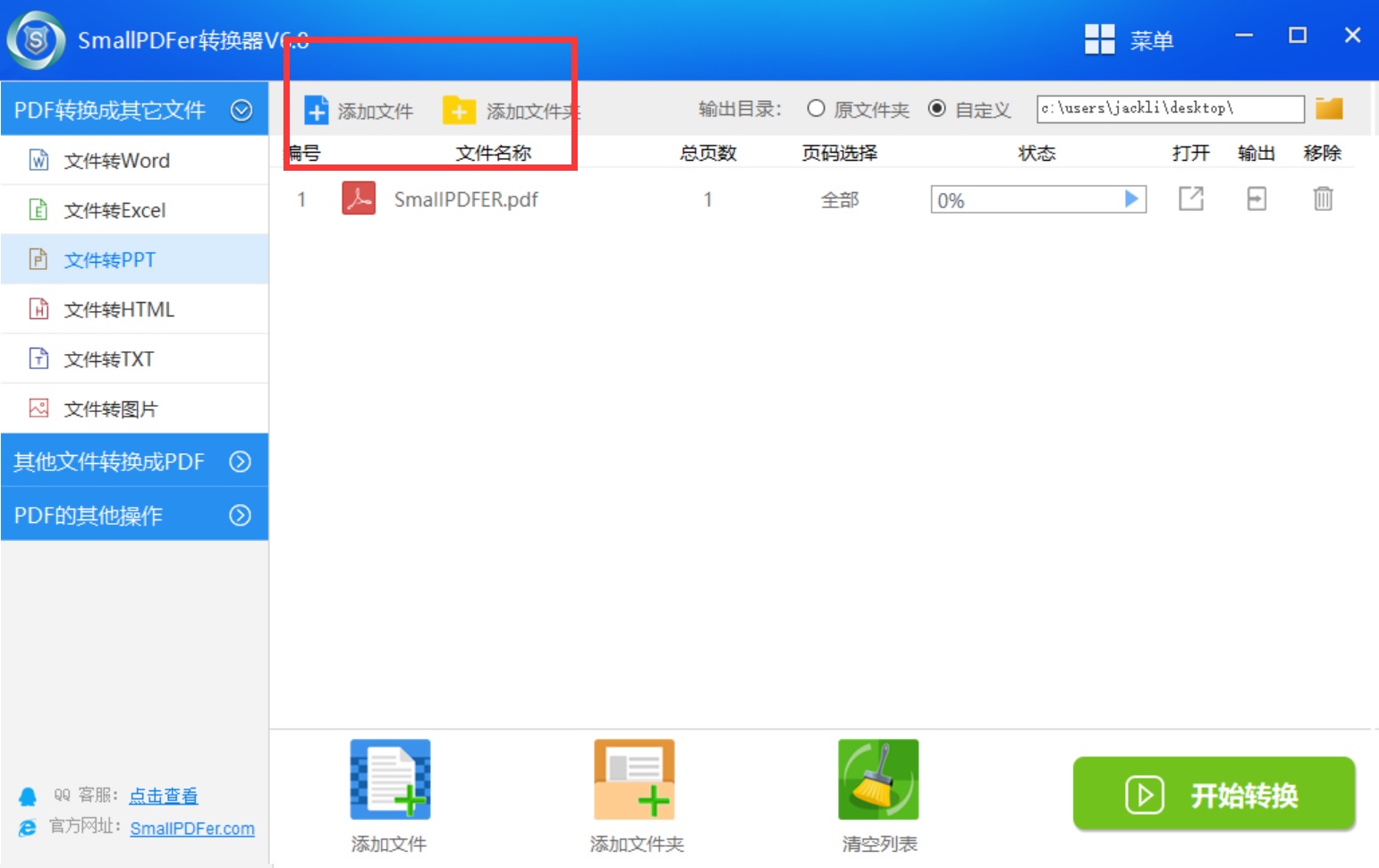
步骤三:紧接着,设置一下转换文件保存的目录。在没有其它设置需求的前提之下,直接点击右下角的“开始转换”即可实现PDF转PPT了。
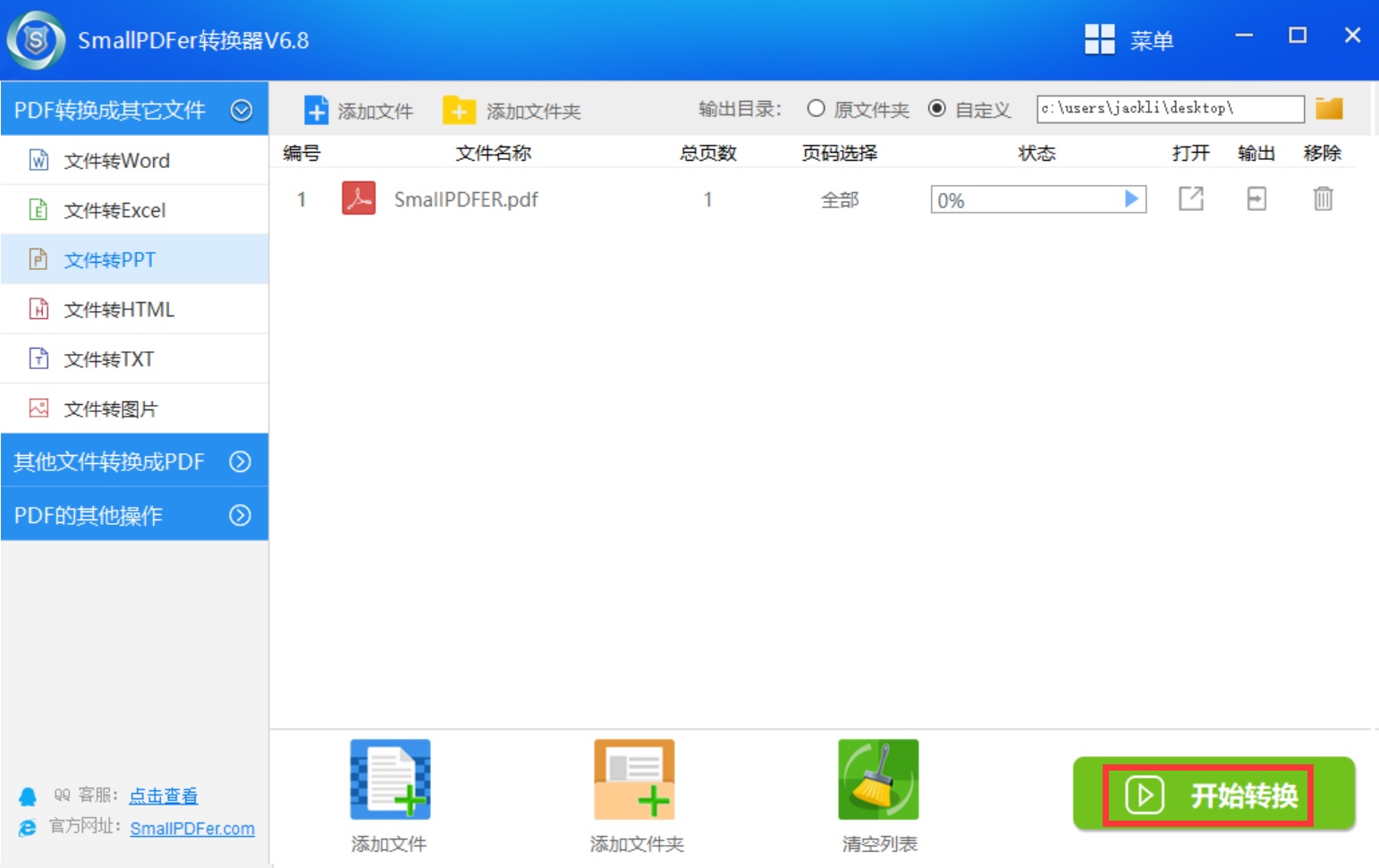
关于PDF转换PPT的方法就是这些了,快来手动试试看吧。另外,SmallPDFer支持批量转换和添加,为了加快了工作效率。此外,软件还可以实现PDF转Word、Excel、HTML、PDF合并、PDF分割等功能,如果您也有类似的需求,建议可以一试哦。温馨提示:如果您在使用SmallPDFer这款软件的时候遇到问题,也请及时与我们联系,祝您文件转换成功。